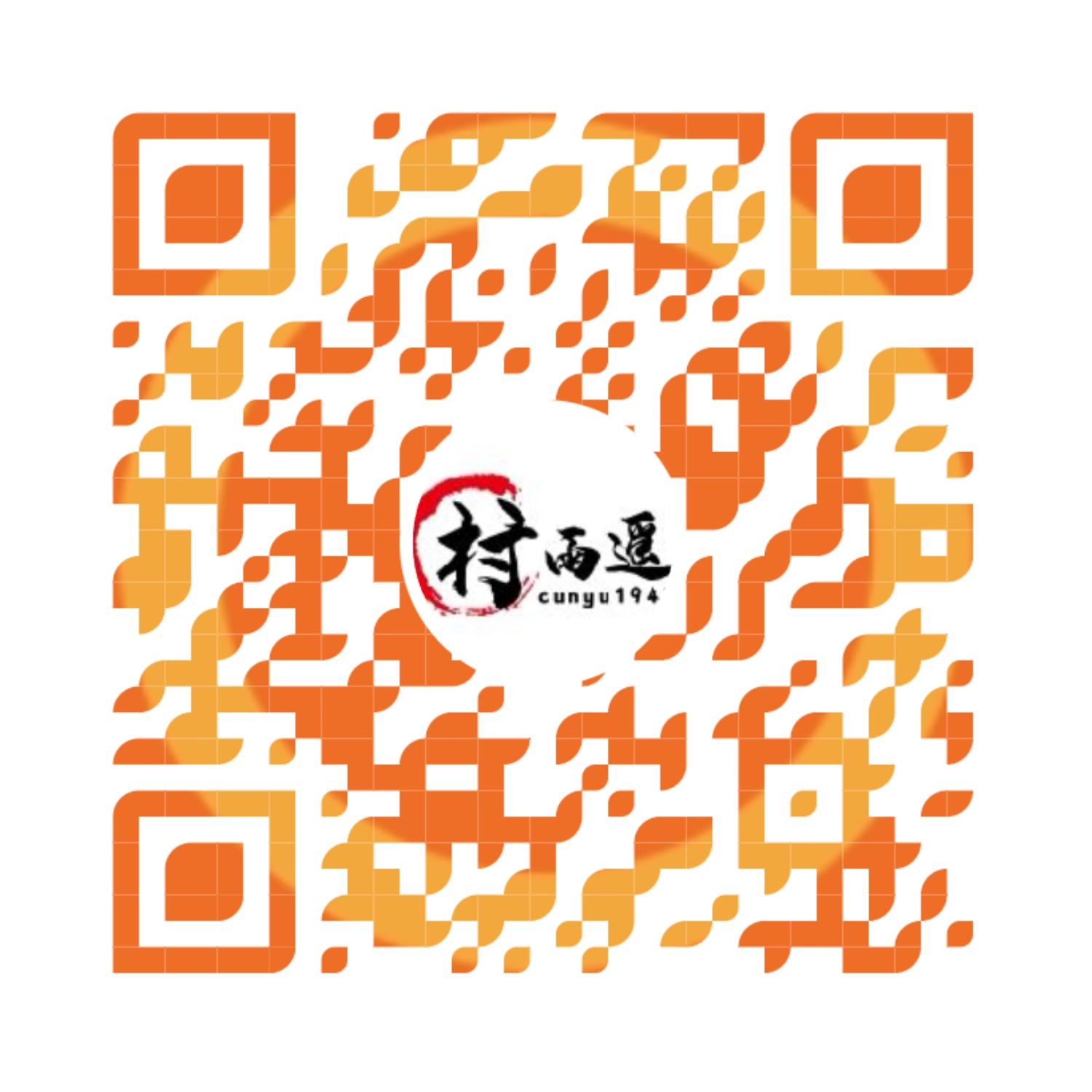iTerm2 + Fish 高效终端
作者:村雨遥
不要哀求,学会争取,若是如此,终有所获
🎈 号外
最近,公众号之外,建立了微信交流群,不定期会在群里分享各种资源(影视、IT 编程、考试提升……)&知识。如果有需要,可以扫码或者后台添加小编微信备注入群。进群后优先看群公告,呼叫群中【资源分享小助手】,还能免费帮找资源哦~
什么是 Fish
作为一个程序员,难免会和命令行打交道。而提及到命令行,那 Shell 肯定绕不开,说白了,其实学习各种命令实质就是在学习 Shell。
当前市面上有很多 Shell,用的最多的可能就是 Bash 和 zsh 了。比如 macOS 中默认的 Shell 就是 Bash,然后之前也用过一段时间 zsh,两者各有千秋,看自己的喜好,不过个人觉得总体来讲 zsh 更好用!
zsh 虽然比较强大,也提供了各种丰富的插件,但有一点就是略为臃肿,用起来感觉太重了。无意中在网上冲浪是发现了 Fish 这个 Shell,于是用了一段时间,最后在 zsh 和 Fish 中选择了 Fish,于是特在此记录安装过程。
Fish 是 “the friendly interactive shell” 的简称,最大特点是简单易用。Fish 做到了开箱即用,不需要任何配置,提供了许多其他 Shell 需要通过配置才能使用的功能。如果你既想要一个好用的 Shell,又不要去配置各种配置,那么推荐尝试一下 Fish。
安装
这里使用 homebrew 进行安装,如果你还没有 homebrew,那么推荐你安装一下,这可是 macOS 中的一大神器。
当然,在你安装 homebrew 时,可以使用官网所提供的脚本:
/bin/bash -c "$(curl -fsSL https://raw.githubusercontent.com/Homebrew/install/master/install.sh)"不过基本上都会安装失败,此时大概率会报如下错误。
curl: (7) Failed to connect to raw.githubusercontent.com port 443: Connection refused当然这也不是我们网络的问题,主要是 http://raw.githubusercontent.com 访问实在不稳定,因此推荐使用以下这种更加高效的方式。
/usr/bin/ruby -e "$(curl -fsSL https://cdn.jsdelivr.net/gh/ineo6/homebrew-install/install)"安装好 homebrew 之后,使用如下命令进行安装即可。
brew install fish如果顺利的话,此时是可以安装成功的,但如果你也和我一样在安装时报以下错误信息,那么你可以根据下面的解决方法尝试解决。
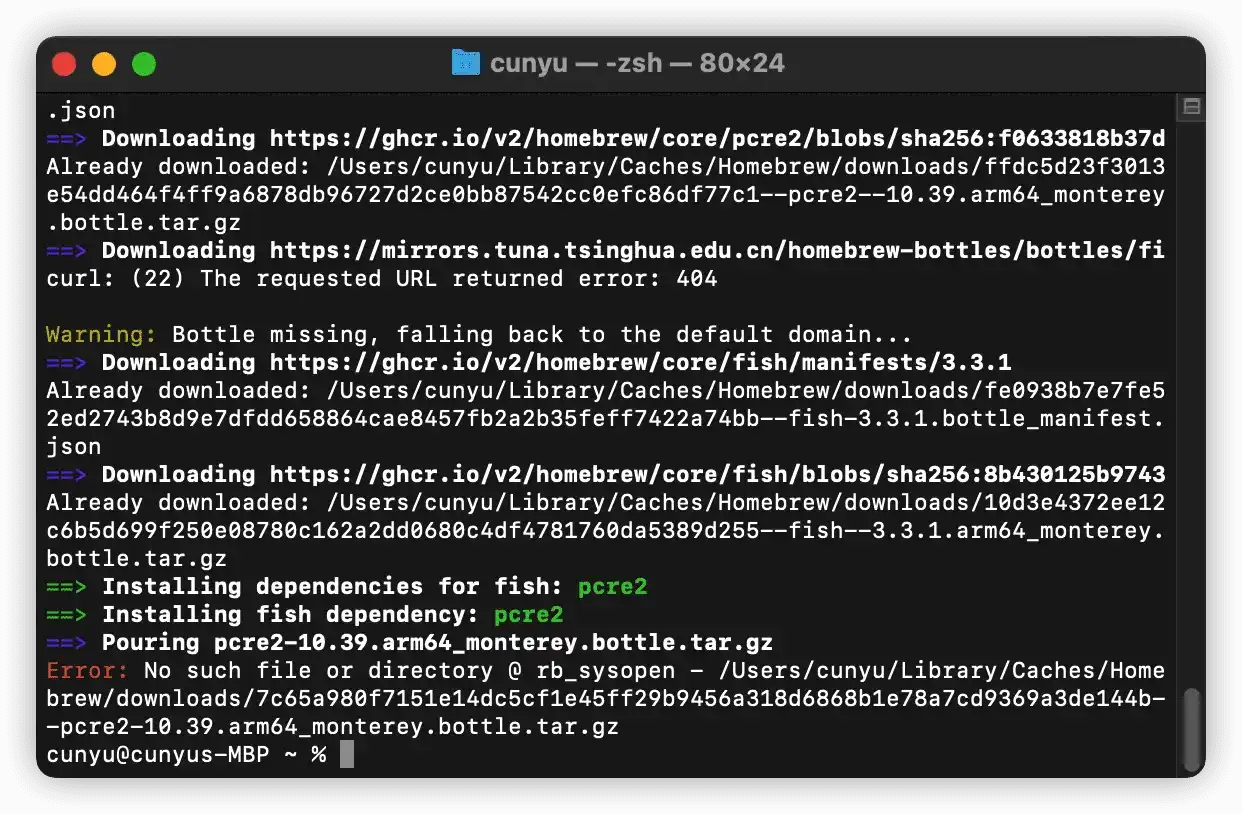
Error: No such file or directory @ rb_sysopen - /Users/cunyu/Library/Caches/Homebrew/downloads/7c65a980f7151e14dc5cf1e45ff29b9456a318d6868b1e78a7cd9369a3de144b--pcre2-10.39.arm64_monterey.bottle.tar.gz这是因为 pcre2-10.39.arm64_monterey 依赖包下载失败了,则可以单独将依赖包下载安装,从而避免依赖版本的错误。
brew install pcre2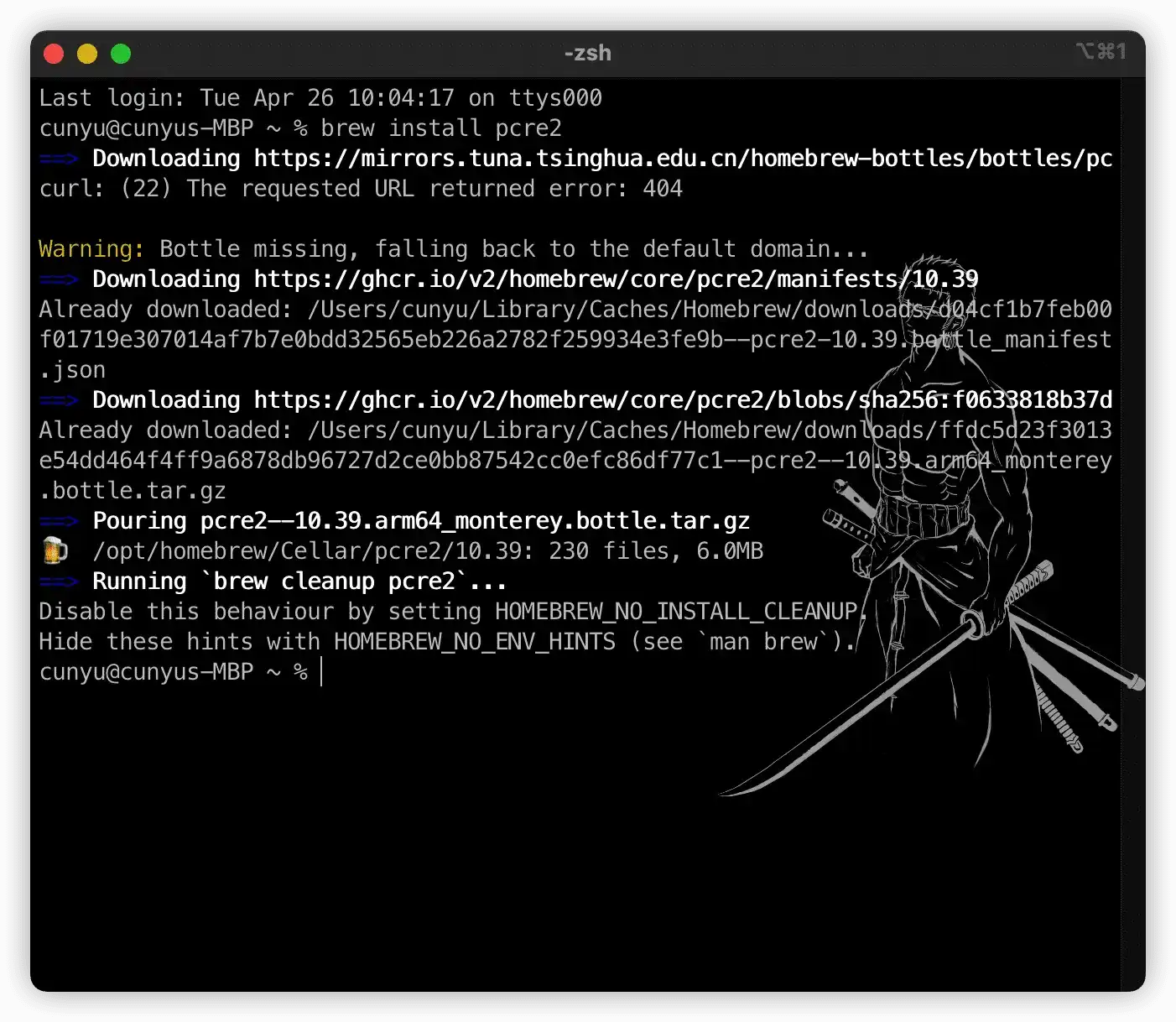
接着再使用上面安装 Fish 的命令进行安装即可。
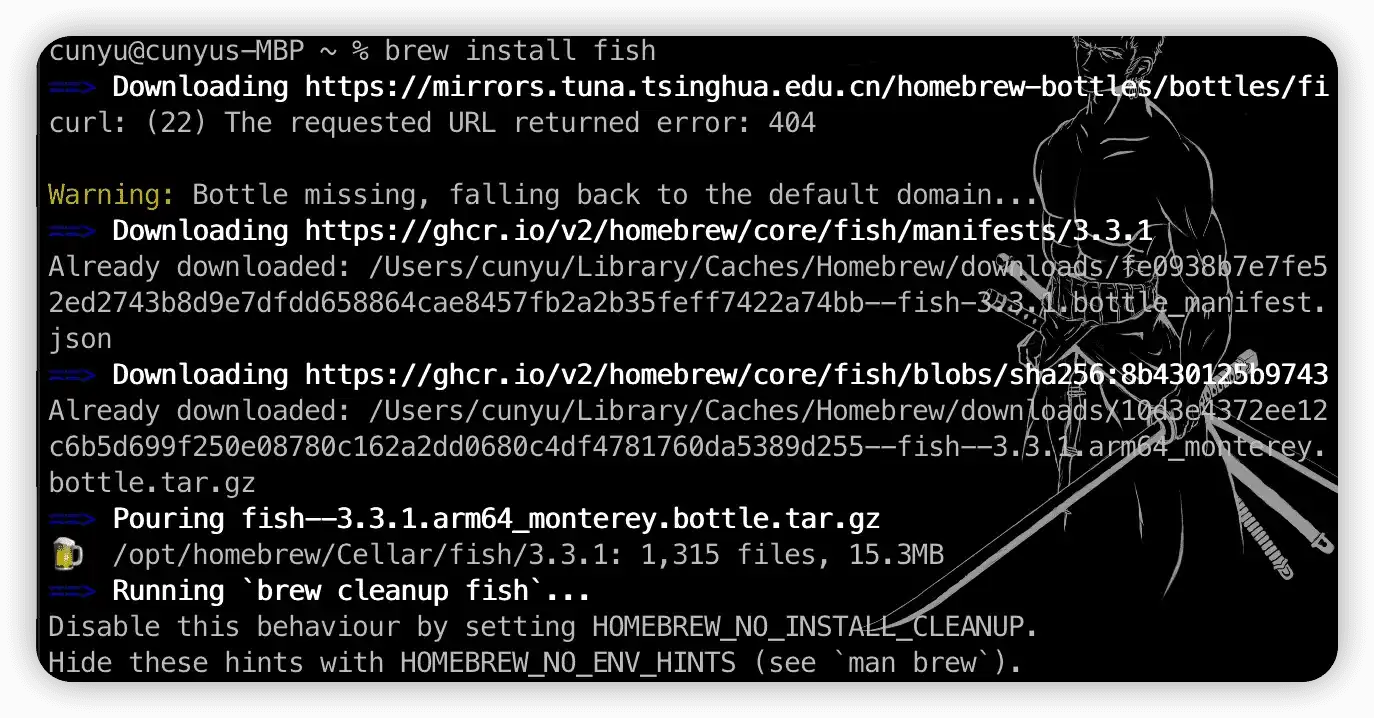
切换默认 shell
虽然我们已经安装好了 Fish,但是我们还要对它进行手动切换才能生效。
首先使用以下的命令来查看下本机中的 shell,默认情况下 fish-shell 应该还没用加到 shell 列表中的。
cat /etc/shells接着,我们手动来更改 shell 列表,使用如下命令即可。使用 sudo 是因为要用到管理员的权限,所以这里还需要你知道管理员的密码。
sudo vim /etc/shells然后将 Fish 添加进去到 shell 列表中。
/opt/homebrew/bin/fish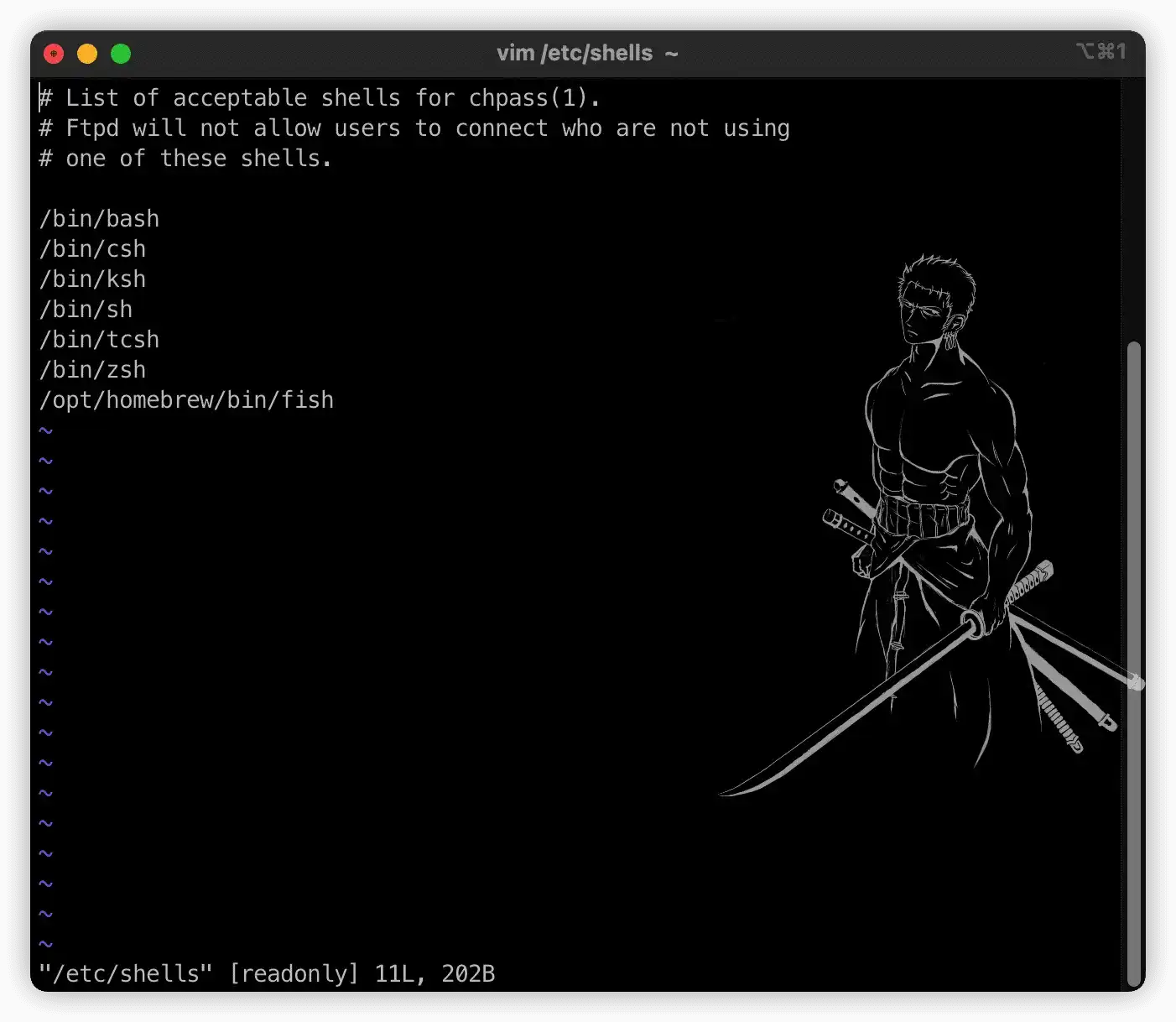
我的电脑安装后 Fish 是位于上面的位置,但是如果你不确定你安装后不知道在哪儿,那么可以使用以下命令进行查询 Fish 所在位置。
whereis fish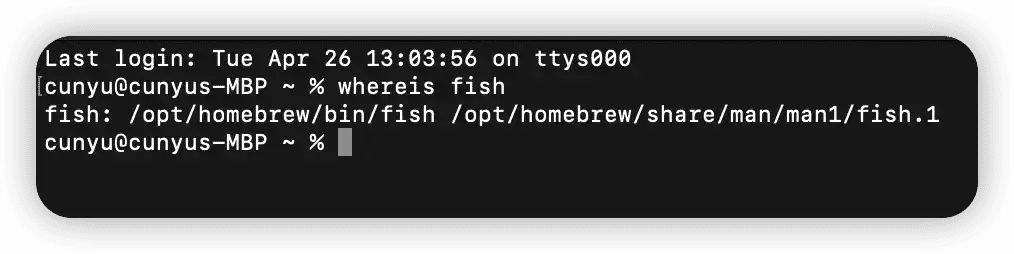
最后则是切换默认 shell,让我们之后打开终端后都是使用 Fish,运行如下命令即可。
chsh -s /opt/homebrew/bin/fish至此,我们的 Fish 就安装成功了,退出终端后重新打开终端即可使用安装好的 Fish。
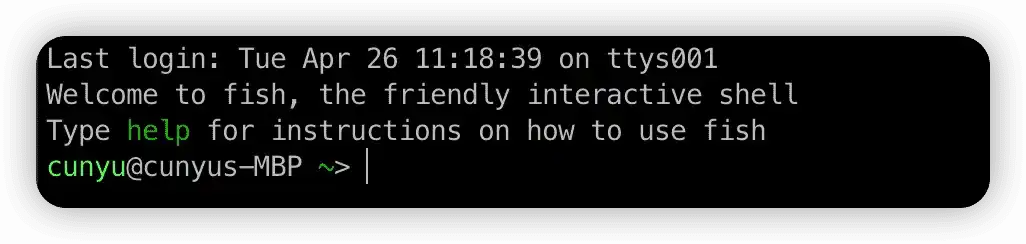
安装 Oh My Fish
官网提供了两种方式,第一种是直接在线安装。
curl -L github.com/oh-my-fish/oh-my-fish/raw/master/bin/install | fish第二种则是通过将脚本下载之后再进行安装。
curl -L github.com/oh-my-fish/oh-my-fish/raw/master/bin/install > install
fish install两种方法我都试了以下,第一种呢大概率是不会成功的,那么我们选择第二种,将脚本下载之后安装。但是同样的使用这个命令可能会失败,此时则可以去 https://raw.githubusercontent.com/oh-my-fish/oh-my-fish/master/bin/install 把脚本内容复制到本地的一个文件中。然后再用以下命令安装即可。
fish 脚本文件名安装好 Oh My Fish 之后,我们就可以安装一个漂亮的主题了。
如果要查看所有可用的主题,那么可以使用如下命令。
omf theme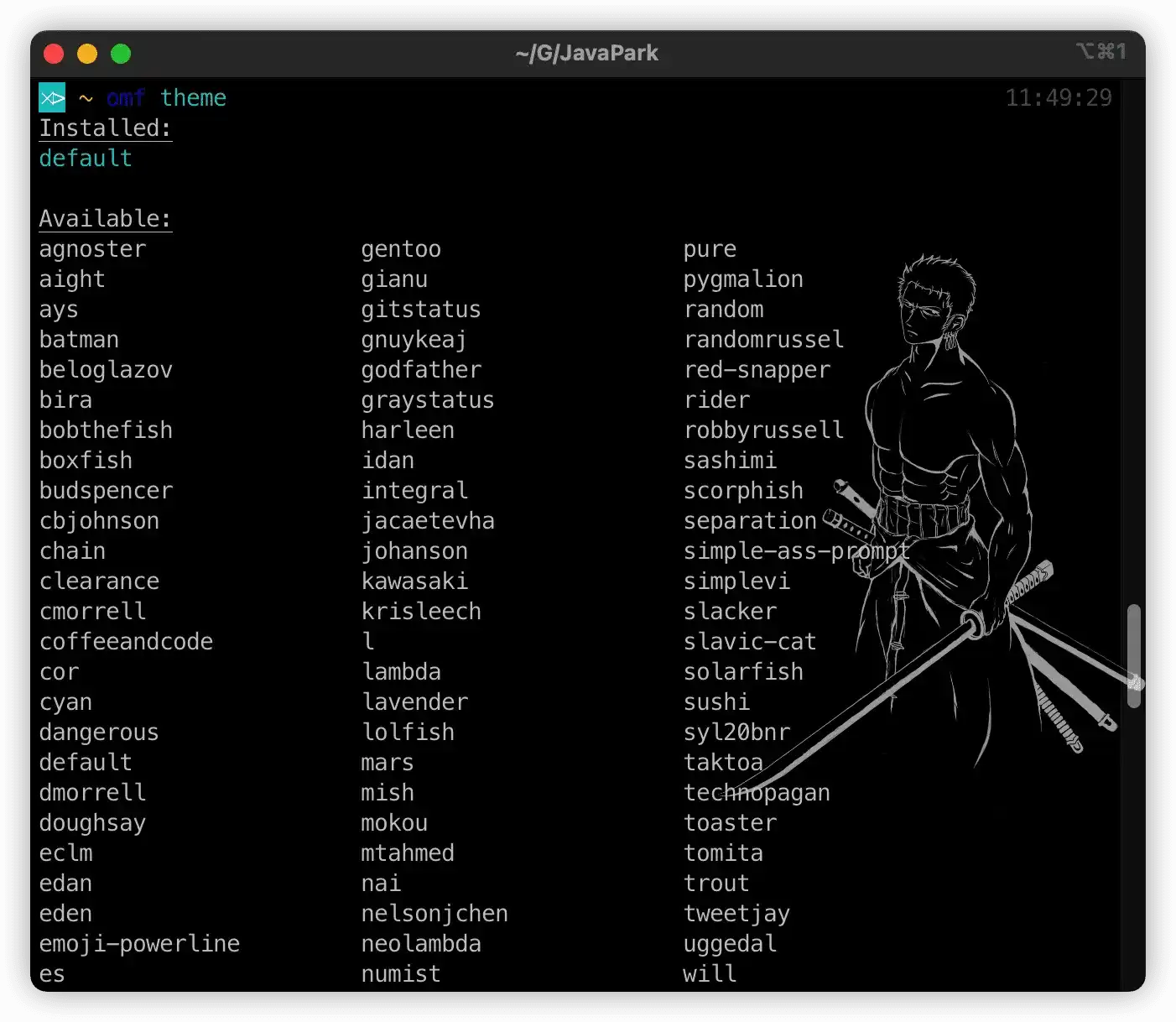
可以看到还是有很多主题的,确定好之后,接下来就可以安装我们心仪的一款主题了,安装命令如下。
omf install 主题名
最后则是效果预览了,这里我自己是安装了 randomrussel,最终的效果预览如下。
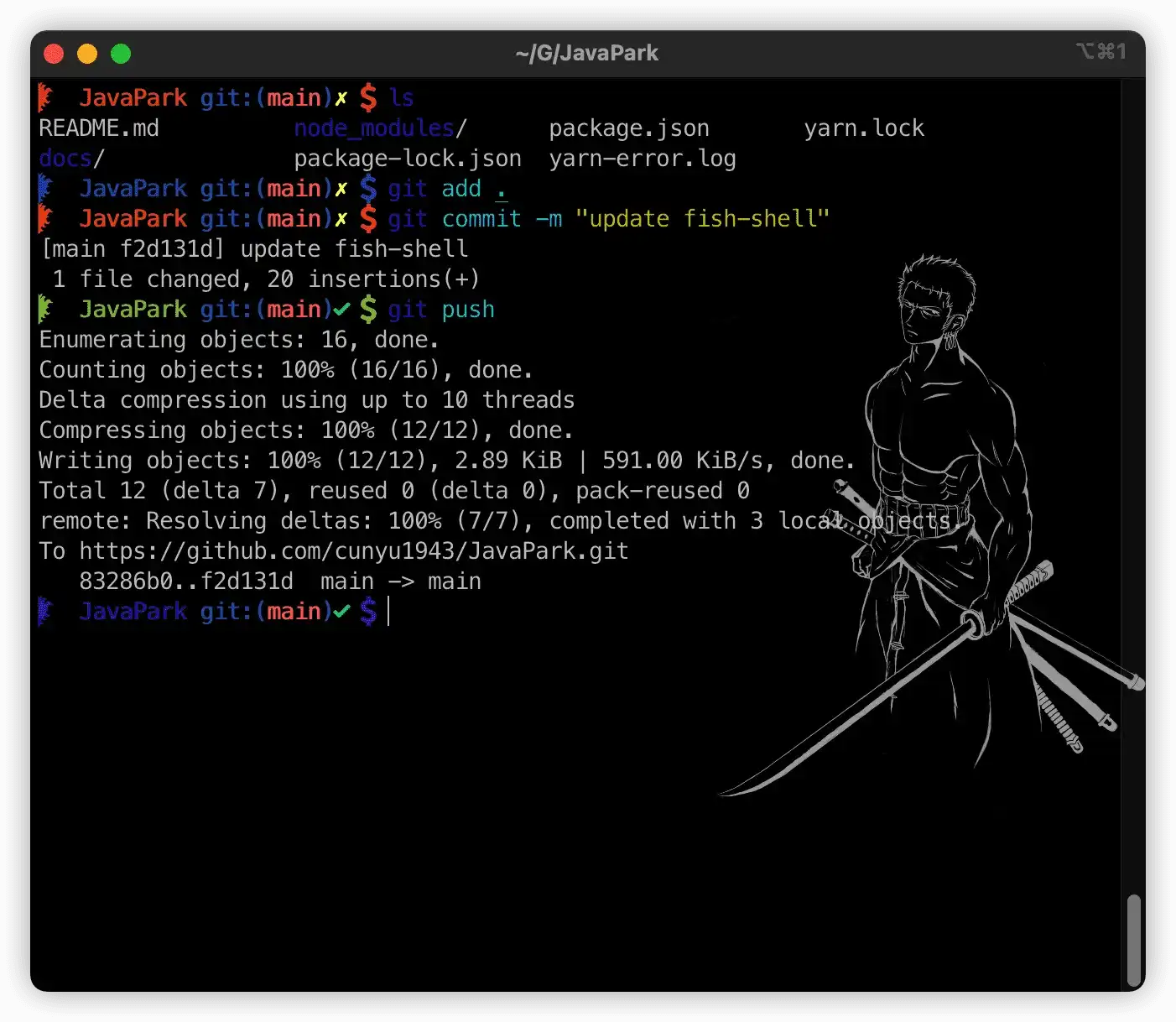
此外,Oh My Fish 辅助命令工具 omf 还提供了一些常用命令用于管理插件和主题。
| 命令 | 说明 |
|---|---|
omf update | 更新自身和已安装的所有插件及默认主题 |
omf list | 显示本地已安装的所有插件 |
omf install [url|name] | 安装一个或多个插件 |
omf destroy | 卸载 Oh My Fish |
总结
以上就是我们关于 Fish 的安装以及简单的配置教程了,如果你也想拥有如此酷炫的终端,那就赶紧来试试吧!